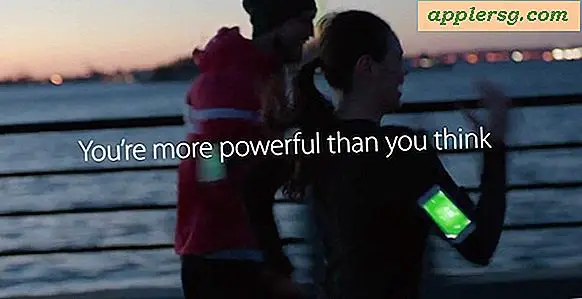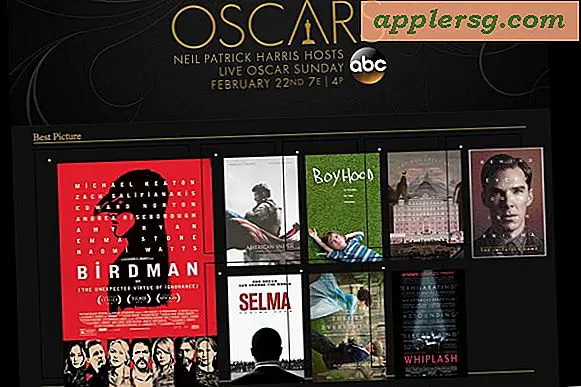Hoe wijs ik meer vermogen toe aan een grafische kaart? (5 stappen)
Als je van gamen houdt en meer vermogen aan je grafische kaart wilt toewijzen, kun je de instellingen van de kaart aanpassen via het grafische bedieningspaneel. Afhankelijk van de versie van Windows die u gebruikt en het model grafische kaart, zijn niet alle opties beschikbaar. Maar als u Windows Vista of Windows 7 gebruikt, kunt u afzonderlijke games of toepassingen zo instellen dat ze een unieke instelling gebruiken om hun prestaties te optimaliseren.
Stap 1
Verplaats uw muis naar een leeg gebied op uw beeldscherm. Klik met de rechtermuisknop, markeer en selecteer uw grafische kaart in het vervolgkeuzemenu. Het pop-upvenster "Grafische instellingen" verschijnt op uw scherm. Markeer en selecteer vervolgens de optie "3D" in het vervolgkeuzemenu.
Stap 2
Overschrijf de grafische kaart naar de standaard standaardinstellingen. Klik op het selectievakje voor 'Aangepaste instellingen'. Selecteer vervolgens de optie "Anti-aliasing" in het vervolgkeuzemenu.
Stap 3
Klik op het selectievakje "Gebruik applicatie-instellingen". Het spel of de applicatie die u gebruikt, kiest het niveau dat het nodig heeft om effectief te kunnen werken.
Stap 4
Markeer en selecteer "Adaptive Anti-Aliasing" in het vervolgkeuzemenu. Klik vervolgens op het selectievakje "Anti-aliasing inschakelen". Deze optie helpt de visuele beeldkwaliteit te verbeteren.
Selecteer de optie "Anisotrope Filter" in het vervolgkeuzemenu. Klik vervolgens op 'Schakel de instellingen in'. Selecteer vervolgens "Meer opties" in het vervolgkeuzemenu en klik op de selectievakjes "Triple Buffering" en "Support DTX Texture Format".